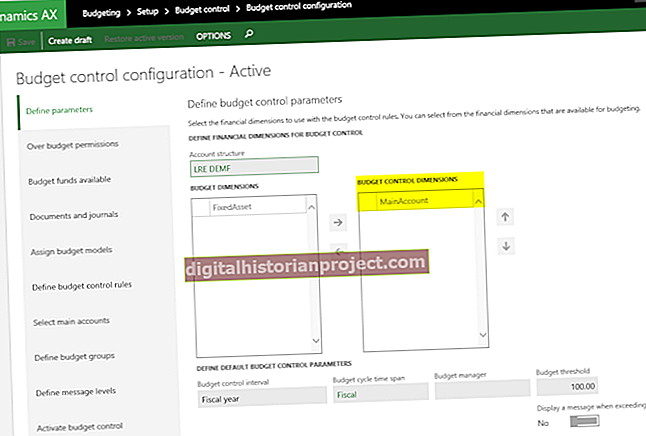在Microsoft Word中使用标题样式有助于使您的业务文档更加专业。样式的主要优点是文档标题的格式一致,段落之间留有空白,易于应用的格式以及创建目录时自动应用的标题样式。尽管Microsoft Word具有预先格式化的标题样式,但是您可以更改它们来满足您的业务需求。
修改标题样式
1
点击“首页”标签。在“样式”部分中右键单击要修改的标题样式,然后选择“修改”以打开“修改样式”对话框。
2
对字体样式,字体大小或“格式”部分中标题的颜色进行任何所需的更改。您还可以应用粗体,斜体和下划线效果。
3
通过单击“格式”部分中的“左”、“右”、“居中”或“两端对齐”按钮来更改样式的对齐方式。
4
通过单击“格式”部分中的“单”、“1.5”或“双”按钮来更改样式的行距。
5
通过单击“格式”部分中的“增加前面的间距”或“减少前面的间距”按钮来更改样式的段落间距。
6
通过单击“格式”部分中的“增加缩进”或“减少缩进”按钮来更改样式的缩进。
7
单击“确定”以将样式更改应用于样式。
使用快速样式更改样式
1
选择文档中的标题文本。
2
点击“首页”标签。在样式部分单击要应用的标题样式。这会将样式应用于您选择的文本。
3
单击“样式”部分中的“更改样式”按钮。将鼠标悬停在“样式集”上以展开菜单。将鼠标移到可用的样式集上。您选择的文本显示样式。单击满足您业务需求的样式集。所选样式集将应用于文档中的所有样式。